Objetivo
Use este modelo do OpMon para monitorar os robos desenvolvidos com o OpCEM.
Público-alvo
Administradores que necessitam monitorar o estado dos robôs de monitoramento criados no OpCEM.
Pré-requisitos
- OpMon 7.0 ou superior;
- Possuir o OpMon instalado.
- Para checagens ativas é necessário possuir o Agente OpMon instalado. A instalação pode ser vista neste link.
Serviços Disponíveis
- Robot: Esse serviço refere-se ao monitoramento do estado do Robô
Checagens Ativas ou Passivas?
Com este modelo de monitoramento é possível utilizar tanto a checagem Ativa como Passiva, sendo necessário realizar uma configuração específica para cada uma delas, que será descrito mais abaixo. Para entender melhor veja abaixo qual se encaixa na sua necessidade.
ATIVA: A vantagem de usar esse tipo de checagem é que sempre que forçar uma checagem vai buscar o resultado da última coleta, como desvantagem se ela roda a cada 1 minuto, mas o robo demora dois minutos, você vai estar coletando o mesmo dado até ter um ciclo novo.
PASSIVA: A vantagem de usar esse tipo de checagem é que ao final de cada execução do robô, será enviado o resultado para o OpMon, tendo assim, resultados mais reais ao que está ocorrendo no ambiente. Por exemplo se o robo demora 30 segundos para executar, você terá o resultado no OpMon a cada 30 segundos e não precisa de uma checagem ativa a cada minuto ou 5 minutos para esperar a coleta.
Nada impede que use as duas formas de coleta juntas.
Aplicando o Modelo de Monitoração (Checagem Ativa)
Para que se possa monitorar de forma ativa, é necessário ter o agente Windows instalado no ambiente, a instalação pode ser feita neste link.
Agora, na área de gerenciamento de hosts ou de serviços basta clicar no ícone “+” para adicionar um novo Host, conforme abaixo demonstrado:

Nessa área selecione a categoria de modelos “OpCEM”:

Em seguida, no modelo OpCEM clique em “Usar este modelo”:
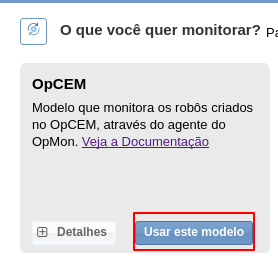
Este modelo pode ser aplicado em qualquer host, pois o host a ser monitorado é passado por parâmetro. Pois, caso deseje, pode monitorar todos os robôs de diferentes localidades no mesmo host. Caso deseje adicionar um novo host, clique em “Adicionar novo host manualmente”:
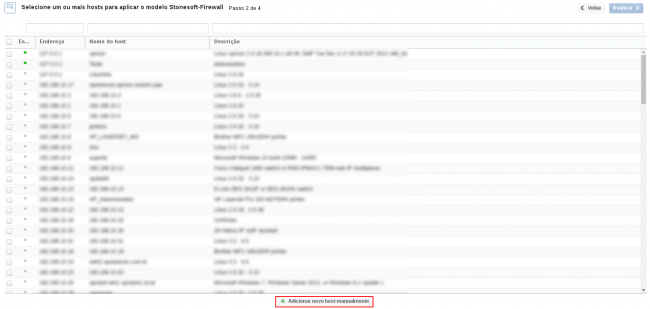
Nessa área insira as informações relativas ao Host, neste caso o OpMon em questão e em seguida clique em “Criar novo host”:

Nessa área, com o host selecionado clique em “Avançar”:

Em seguida você irá ver uma tela como abaixo demonstrada, onde é necessário especificar o IP do host onde se encontra o robô:

Adicionado o IP, clique em “Avançar”. Agora será apresentada uma tele aonde será especificado o nome do Robô e o tempo de threshold (em minutos), que deverá alarmar caso o robô não atualize o estado dentro deste tempo.
Importante: o nome do robô especificado deverá ser igual ao nome do robô criado na estrutura do OpCEM.

Após concluída a definição dos serviços, basta avançar até a área de revisão dos itens incluídos. Aproveite para observar que é possível expandir a área de revisão de hosts e serviços, basta clicar no ícone “+” conforme demonstrado:

Nessa área observe que é possível fazer alterações caso necessário. Feitas as definições basta clicar em “Finalizar” para concluir o processo de aplicação do modelo.
Pronto! os elementos foram incluídos com sucesso ao monitoramento.
Importante: recomendamos a alteração do nome do serviço após adicionado para o respectivo nome do robô.
Aplicando o Modelo de Monitoração (Checagem Passiva)
Para que se possa monitorar de forma passiva, siga o mesmo procedimento especificado acima, porém não é necessário instalar o agente.
Após adicionado o serviço através do modelo, acesse as configurações do mesmo, clicando em cima do nome e depois em “Configurações” no menu lateral esquerdo:
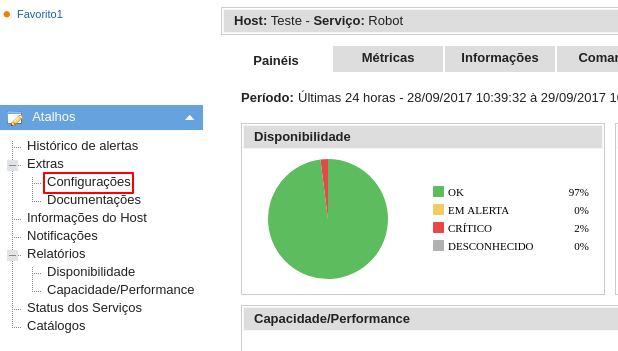 Altere o nome para que fique igual ao nome do robô configurado no OpCEM e desative as checagens ativas, deixando como “Disabled”, veja:
Altere o nome para que fique igual ao nome do robô configurado no OpCEM e desative as checagens ativas, deixando como “Disabled”, veja:
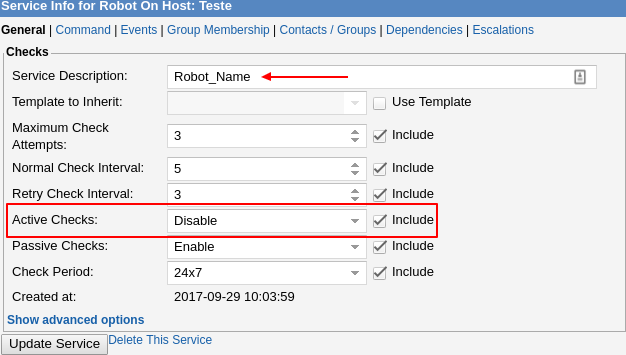
Agora clique em “Show Advanced Options”:
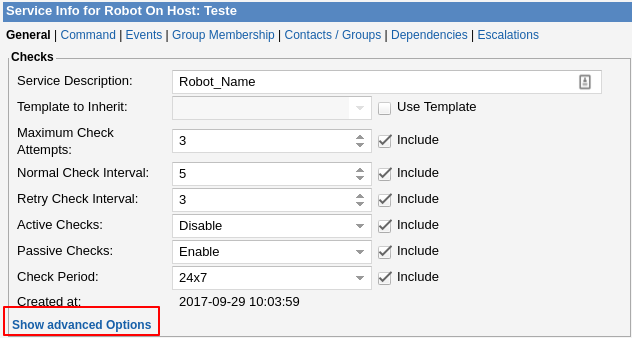
Feito é necessário:
- Desabilitar o “Obsess Over Service” e o “Event Handler”.
- Ativar o “Check Freshness” e definir o “Freshness Threshold”, onde o “Check Freshness” é que se não receber uma checagem passiva em X tempo (especificado no “Freshness Threshold” irá executar uma ativa. Para o “Freshness Threshold” recomendamos deixar o valor em 300, esse parâmetro é em segundos.
Veja como deverá ficar a configuração:

Feito isso, basta exportar as configurações e aguardar a próxima execução do robô.
Importante: é necessário que a configuração do envio da passiva no OpCEM, o nome do serviço e do host para envio estejam condizentes com aonde foi configurado.
